Cách tìm vị trí video đã được tải về trên iPhone? Hướng dẫn cách tìm cực nhanh
Bạn đang dùng iPhone và đang gặp khó khăn khi muốn tìm được những video tải về trong máy. Còn nữa, dường như bạn sẽ không tìm thấy nơi lưu trữ các video được tải về trên iPhone, đồng thời xác định vị trí chính xác để truy cập một cách dễ dàng sau khi được tải về trên iPhone.
Sau đây, Đức Huy Mobile sẽ mách nhỏ cho bạn cách tìm kiếm vị trí lưu trữ những tệp tin, video được tải xuống trên chiếc dế yêu của bạn.

Khi video tải về trên điện thoại sẽ nằm ở đâu?
Đầu tiên, khi bạn tìm kiếm nơi lưu trữ video trên chiếc điện thoại của bạn ở vị trí nào thì bạn cần biết được những loại file thông dụng hiện nay. Với những loại file có định dạng khác nhau sẽ có những hệ thống lưu trữ khác nhau khi tải về.
Do đó, chúng ta cần biết và hiểu được những dạng file cơ bản sau: file tài liệu thường có đuôi Docx, DRW, DWG, PDF, XML,... Bên cạnh đó, file dạng video thường sẽ có đuôi JPG, MOV, GIF, MP3, MP4, PNG,... bạn nên biết phân biệt được những file tài liệu hoặc video có dạng cơ bản như trên.
>>Xem thêm: Cách sửa lỗi Messenger không hiện tin nhắn trên MacBook
Ngoài ra, từng loại file khi tải về sẽ được lưu trữ ở mỗi mục khác nhau trên chiếc điện thoại của bạn, với những file mà bạn tải về, chiếc điện thoại của bạn sẽ tự động lưu trữ những file đó trong một tệp chung bởi lúc này chiếc điện thoại của bạn sẽ không có chức năng tích hợp phần mềm chuyên dụng để xem chúng được một cách cụ thể và chính xác nhất.
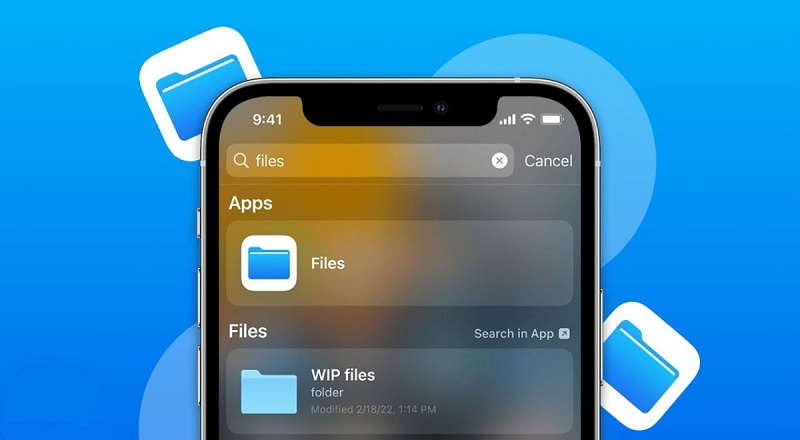
Bên cạnh đó, nếu như chiếc điện thoại của bạn không có những tính năng trên những file khi được lưu trữ về thì hệ thống sẽ coi như là file mở rộng và chiếc điện thoại của bạn sẽ lưu trữ những file, video đó mà không hỗ trợ đọc và hiển thị khi người dùng mở file.
Đặc biệt, các tài liệu thuộc file phương tiện mà bạn tải về từ internet sẽ được lưu trữ ngay trong các ứng dụng hoặc trong bộ nhớ, sẽ giúp bạn tránh được việc mất dữ liệu khi tải chúng về. Nhưng vấn đề của bạn là phải biết và tìm những file, video đó ở đâu trên chiếc iPhone của bạn để dễ dàng truy cập bất cứ lúc nào.
Tìm file đã tải ở trên iPhone, có những cách nào?
Bạn đang dùng các thiết bị của các hãng Apple như: iPad, Macbook, iPhone tất cả hệ điều hành của các thiết bị này sẽ cung cấp cho bạn các tính năng đặc biệt riêng để quản lý những file, video tải về từ internet.
Đặc biệt, tính năng này sẽ chứa các tệp với nhiều nội dung khác nhau và để tìm kiếm các file này trên thiết bị của bạn thì bạn chỉ cần một nút chạm tay vào mục tìm kiếm và nhập tên file cần tìm vô cùng tiện lợi.
Bước 1: Trên màn hình chính của iPhone, bạn hãy vuốt sang trái đồng thời nhập từ khóa Tệp vào Mục tìm kiếm để hệ thống có thể tìm đến nơi quản lý file đã tải về trên chiếc điện thoại của bạn.
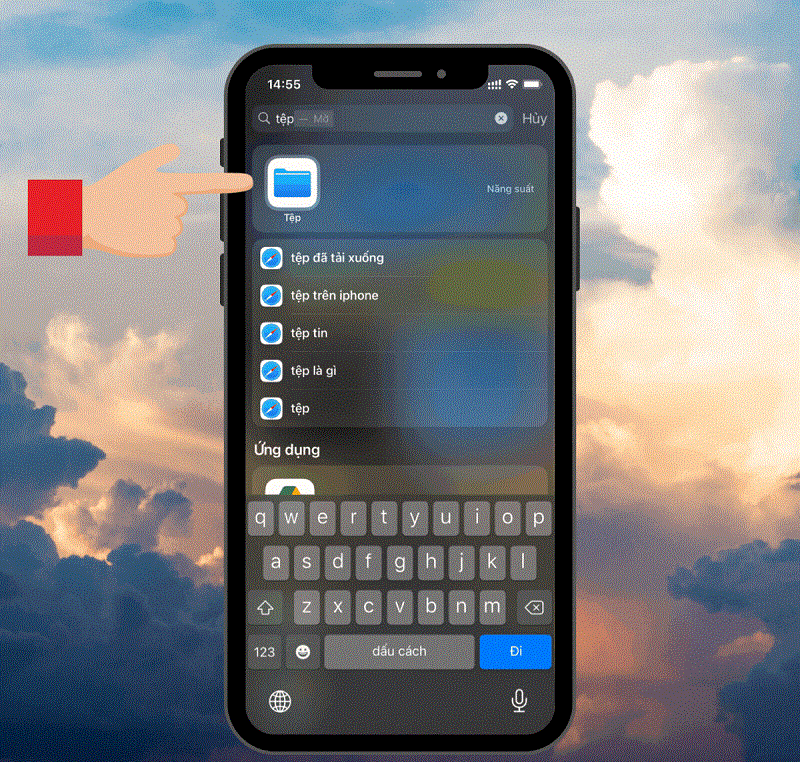
Bước 2: Sau khi đã mở ứng dụng tệp, tiếp theo bạn chỉ cần mở Thư mục Trên iPhone. Ở đây chính là nơi chứa tất cả tài liệu, video, hình ảnh được tải về từ internet. Đồng thời người dùng có thể dễ dàng tìm kiếm tất cả dữ liệu từ những ứng dụng như: Canva, Chrome, Firefox,...
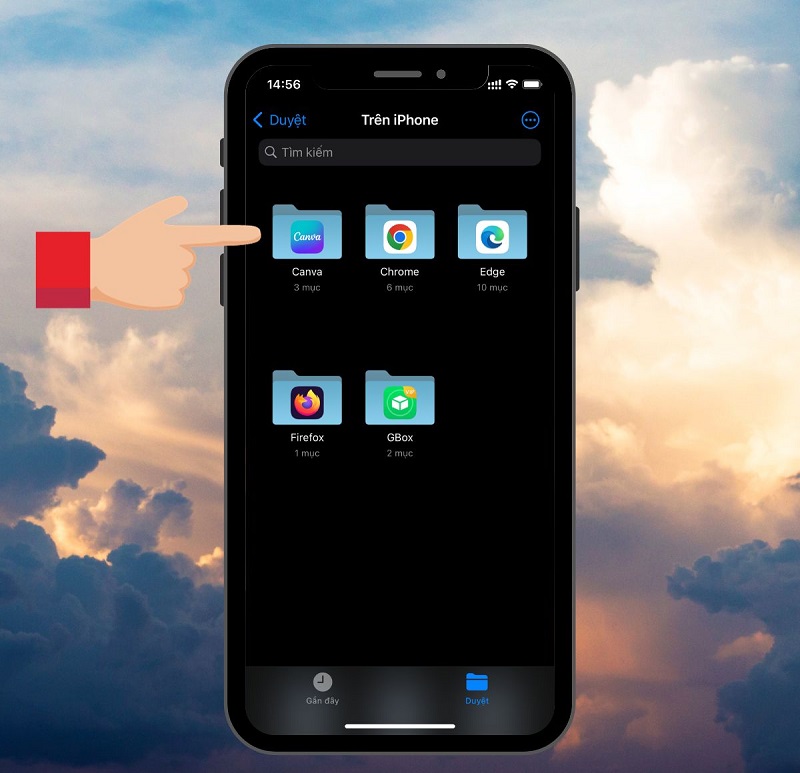
Bước 3: Ở quá trình tìm kiếm file trên iPhone, nếu bạn gặp khó khăn khi có quá nhiều tệp tin trong bộ nhớ, bạn cũng không dễ dàng gì tìm thấy. Lúc này, bạn chỉ cần nhập tên tệp vào thanh tìm kiếm. Qua đó, hệ thống sẽ giúp bạn tìm thấy tệp một cách dễ dàng.
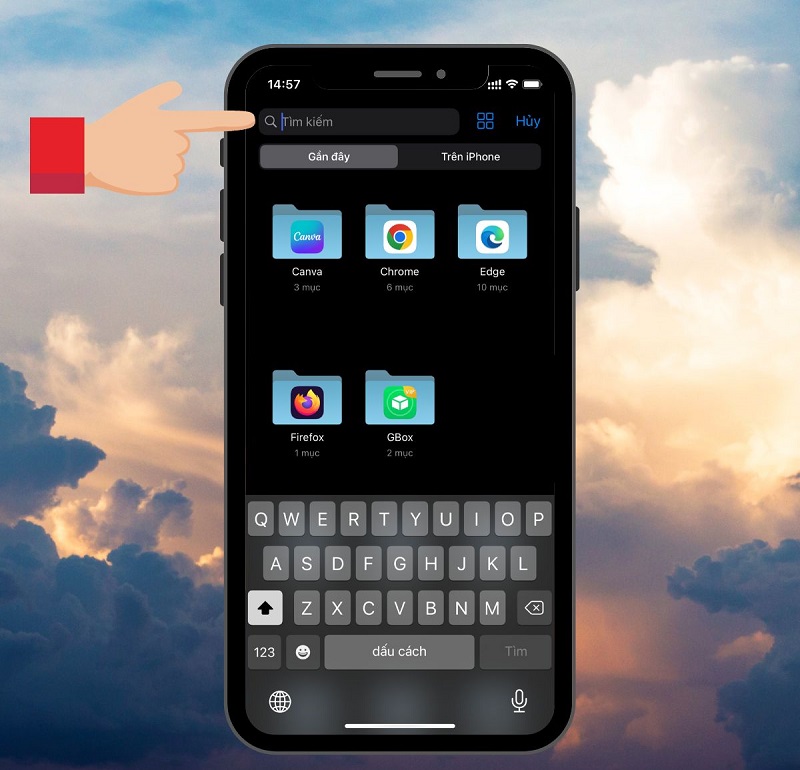
File được tải về từ Safari trên iPhone, có cách để xem?
Bên cạnh việc tìm kiếm file đã tải về từ mục như hướng dẫn ở trên, ở những ứng dụng quản lý tệp chuyên dụng, bạn cũng có thể dễ dàng tìm kiếm những file đã tải về từ Safari mà không cần phải vào mục tệp. Để xem những tệp đã tải về trên Safari, bạn thực hiện các bước sau:
Ngoài việc tìm kiếm file đã tải về từ iPhone như trên, từ những ứng dụng quản lý tệp chuyên dụng hiện có, người dùng còn có thể dễ dàng tìm kiếm những file đã tải về từ chính Safari mà không cần phải tốn thời gian vào mục tệp để tìm kiếm. Do đó, để xem những mục được tải về trên mục Safari, ta cần thực hiện các bước sau:
Bước 1: Đầu tiên, bạn cần Mở ứng dụng Safari trên điện thoại.
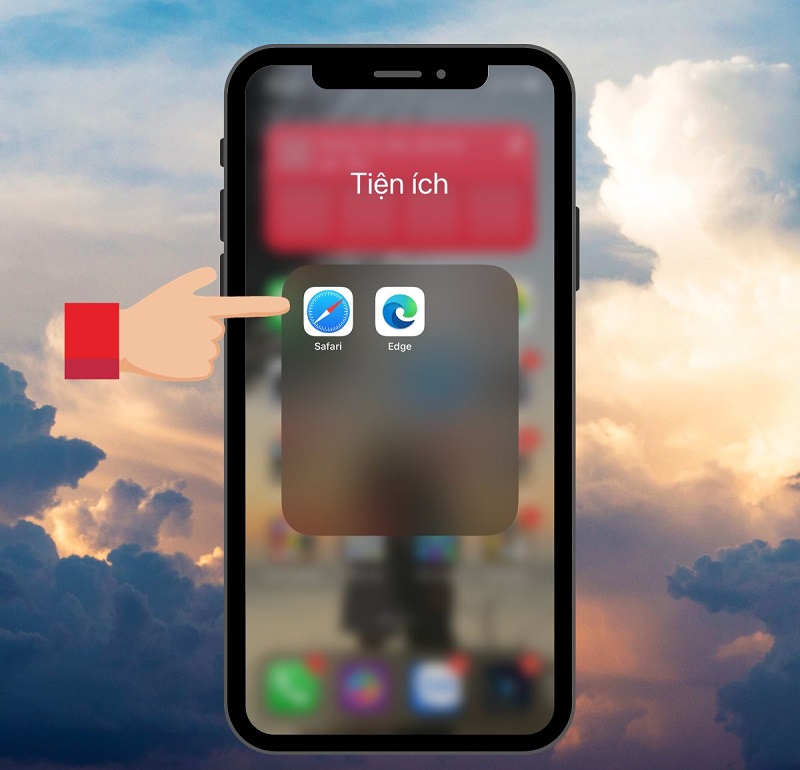
Bước 2: Tiếp đến, bạn chọn trực tiếp thư mục Tùy chọn ở phía trên, lúc này bạn sẽ thấy Mục Tải về và lúc này toàn bộ những file mà bạn đã tải xuống sẽ hiển thị ở đây, bạn sẽ tìm kiếm các file, video, hình ảnh thật dễ dàng.
>>Xem thêm: Cách tải Đấu Trường Chân Lý Mobile trên Android và iOS mới nhất năm 2023
Thực hiện chuyển file đã tải về trên điện thoại iPhone
Ngoài ra, nếu như bạn không thể mở được file như bình thường. Mà bạn cần phải tải về một lần nữa để tiếp tục chuyển chúng vào ứng dụng khác mặc định cụ thể. Tuy nhiên, sẽ có lúc những file mà bạn tải về sẽ không tương thích với hệ thống và nằm ở trong phần quản lý tệp tài liệu, lúc này bạn sẽ không thể mở chúng bằng một cách thông thường mà lúc này bạn cần tải về một lần nữa để đưa chúng vào ứng dụng mặc định trên điện thoại.
Cụ thể, khi người dùng tải về một video và mặc định chúng nằm trong ứng dụng ảnh của điện thoại. Nhưng lúc này video đó không được lưu trữ trong ảnh như ban đầu, thì lúc này bạn cần thực hiện lưu trữ chúng vào trong ứng dụng cụ thể theo các bước dưới đây:
Bước 1: Bắt đầu truy cập vào mục Tệp >Nhấn giữ tệp, video mà bạn muốn di chuyển và chọn mục Chia sẻ.
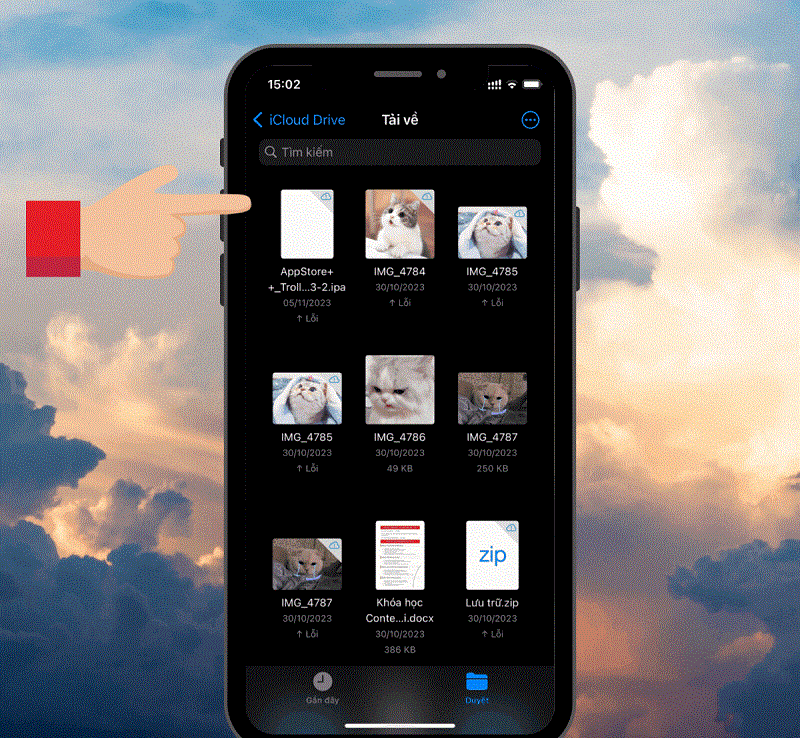
Bước 2: Tiếp theo, thực hiện Lưu video để chuyển vào ứng dụng mặc định. Khi đã lưu video xong, bạn có thể mở ứng dụng mặc định như ảnh để xem trực tiếp video mà bạn mong muốn.
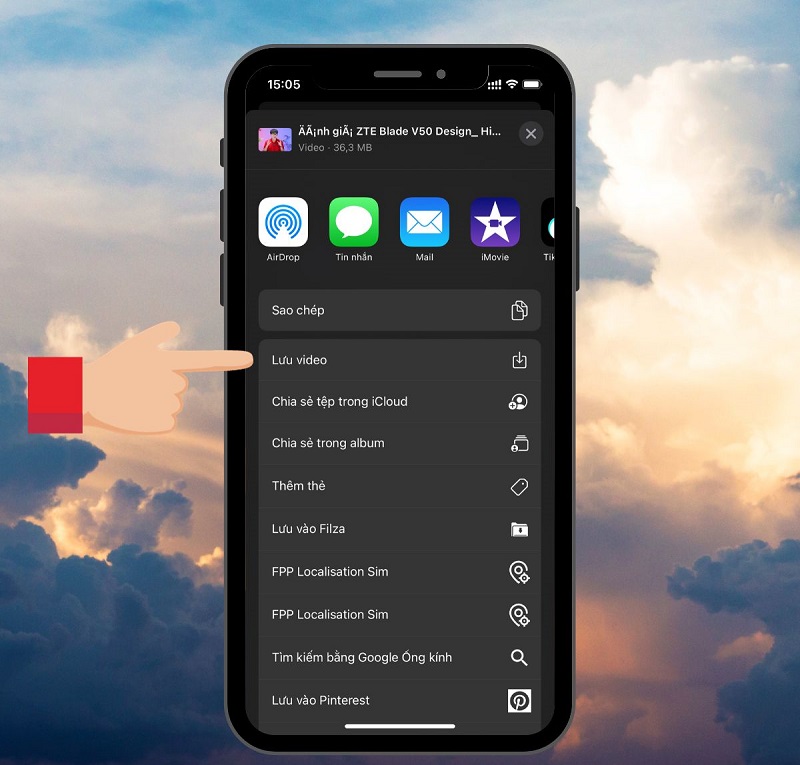
Tóm lại
Qua bài viết: “Cách tìm vị trí video đã được tải về trên iPhone? Hướng dẫn cách tìm cực nhanh”. Hy vọng, bạn sẽ có thêm nhiều cách tìm kiếm video đã tải về trên chiếc điện thoại của bạn, đồng thời cũng biết được cách xử lý khi không mở được file bằng cách thông thường.
Với những mẹo nhỏ trên, Đức Huy Mobile chúc bạn thực hiện thành công nhé!





